ファブリックの初期化について
スイッチを APIC で管理されるように追加し、GUI、CLI、または API を使用して手順を検証することによってファブリックを構築できます。
 (注) |
ファブリックを構築するには、アウトオブバンド ネットワーク経由で APIC クラスタを事前に作成する必要があります。 |
ファブリック トポロジ (例)
ファブリック トポロジの例は次のとおりです。
-
2 つのスパイン スイッチ(spine1、spine2)
-
2 つのリーフ スイッチ(leaf1、leaf2)
-
APIC の 3 つのインスタンス(APIC1、APIC2、APIC3)
次の図は、ファブリック トポロジの例を示します。

接続:ファブリック トポロジ
ファブリック トポロジの接続の詳細例は次のとおりです。
| 名前 | Connection Details |
|---|---|
|
leaf1 |
eth1/1 = apic1(eth2/1) eth1/2 = apic2(eth2/1) eth1/3 = apic3(eth2/1) eth1/49 = spine1(eth5/1) eth1/50 = spine2(eth5/2) |
|
leaf2 |
eth1/1 = apic1(eth 2/2) eth1/2 = apic2(eth 2/2) eth1/3 = apic3(eth 2/2) eth1/49 = spine2(eth5/1) eth1/50 = spine1(eth5/2) |
|
spine1 |
eth5/1 = leaf1(eth1/49) eth5/2 = leaf2(eth1/50) |
|
spine2 |
eth5/1 = leaf2(eth1/49) eth5/2 = leaf1(eth1/50) |
マルチ階層ファブリック トポロジ (例)
3 階層コア集約アクセス アーキテクチャは、データ センター ネットワーク トポロジで共通です。Cisco APIC リリース 4.1(1) 時点で、コア集約アクセス アーキテクチャに対応するマルチ階層 ACI ファブリック トポロジを作成するため、ラックスペースや配線などコストが高いコンポーネントのアップグレードの必要性を軽減できます。階層 2 リーフ レイヤーを追加することで、このトポロジが可能になります。階層 2 リーフ レイヤーは、ダウンリンク ポート上のホストまたはサーバへの接続、およびアップリンク ポート上のリーフ レイヤー (集約) への接続をサポートします。
マルチ階層トポロジでは、リーフ スイッチには最初にスパイン スイッチへのアップリンク接続と、階層 2 リーフ スイッチへのダウンリンク接続があります。トポロジ全体を ACI ファブリックにするには、階層 2 リーフ ファブリック ポートに接続されているリーフ スイッチ上のすべてのポートが、ファブリック ポートとして設定されている必要があります (まだデフォルトのファブリック ポートを使用していない場合)。APIC が階層 2 リーフ スイッチを検出した後、階層 2 リーフ上のダウンリンク ポートをファブリック ポートに変更し、中間レイヤ リーフ上のアップリンク ポートに接続できます。
 (注) |
デフォルトのファブリック ポートを使用してリーフ スイッチを階層 2 リーフに接続していない場合、リーフ ポートをダウンリンクからアップリンクに変換する必要があります (リーフ スイッチのリロードが必要です)。ポート接続の変更についての詳細は、『Cisco APIC 階層 2 ネットワーキング設定ガイド』の「アクセス インターフェイス」の章を参照してください。 |
次の図は、マルチ階層ファブリック トポロジの例を示します。
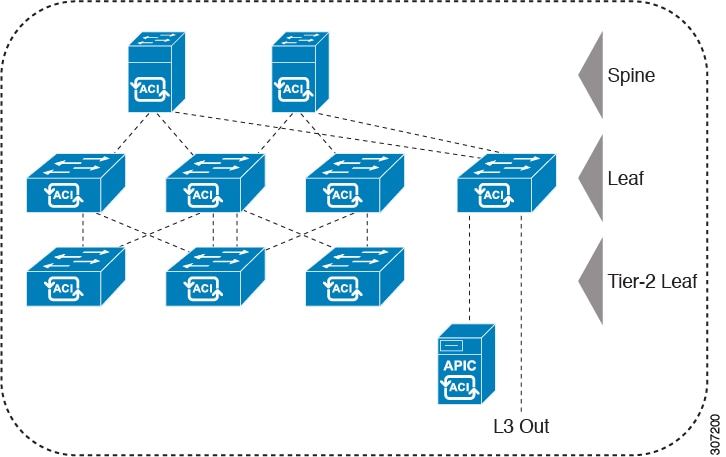
上の図のトポロジがリーフ集約レイヤに接続している Cisco APIC および L3Out/EPG を示しており、階層 2 リーフ アクセス レイヤは APIC および L3Out/EPG への接続もサポートしています。
 (注) |
EX で終わるモデル番号の Cisco Nexus 9000 シリーズ スイッチは、階層 2 リーフ スイッチが接続されている場合、階層 2 リーフ スイッチおよびリーフ スイッチとしてサポートされます。次の表を参照してください。 リモート リーフ スイッチに接続されている階層 2 リーフ スイッチはサポートされていません。 |
|
スイッチ |
サポートされている最大ダウンリンク ポート* (階層 2 リーフ) |
サポートされている最大ファブリック ポート (階層 2 リーフ) |
サポートされている最大ファブリック ポート (階層 1 リーフ) |
|---|---|---|---|
|
Nexus 93180YC-EX |
48x1/10/25 Gbps 4x40/100 Gbps |
48 x 10/25-Gbps 6 x 40/100-Gbps |
48 x 10/25-Gbps 6 x 40/100-Gbps |
|
Nexus 93108TC-EX |
48x100M/1/10G BASE-T 4x40/100-Gpbs |
6 x 40/100-Gbps |
6 x 40/100-Gbps |
|
N9K-9348GC-FXP* * |
48 x 100M/1G BASE-T |
4 x 10/25-Gbps 2 x 40/100-Gbps |
4 x 10/25-Gbps 2 x 40/100-Gbps |
|
N9K-93180YC-FX |
48 x 1/10/25-Gbps 4x40/100 Gbps |
48 x 10/25-Gbps 6 x 40/100-Gbps |
48 x 10/25-Gbps 6 x 40/100-Gbps |
|
N9K-93108TC-FX |
48 x 100M/1/10G BASE-T 4x40/100 Gbps |
6 x 40/100-Gbps |
6 x 40/100-Gbps |
|
N9K-93240YC-FX2 |
48x1/10/25 Gbps 10x40/100 Gbps |
48x1/10/25 Gbps 12x40/100 Gbps |
48x10/25-Gbps ファイバ ポート 12x40/100 Gbps |
|
N9K-C9336C-FX2 |
34 x 40/100-Gbps |
36 x 40/100-Gbps |
36 x 40/100-Gbps |
|
N9K-C93216TC-FX2* * * |
96 x 10G BASE-T 10 x 40/100-Gbps |
12 x 40/100-Gbps |
12 x 40/100-Gbps |
|
N9K-C93360YC-FX2* * * |
96 x 10/25 Gbps 10 x 40/100-Gbps |
52 x 10/25Gbps 12 x 40/100Gbps |
52 x 10/25Gbps 12 x 40/100Gbps |
|
N9K-C9364C-GX |
62 x 40/100-Gbps |
62 x 40/100-Gbps |
62 x 40/100-Gbps |
* 最後 2 個の元のファブリック ポートは、ダウンリンク ポートとして使用できません。
** 階層 2 リーフに多くの帯域幅が必要ない場合、ファイバ ポートが少なくても階層 1 として使用できます。銅ポートはファブリック ポートとして使用できません。
*** Cisco APIC リリース 4.1(1) 以降でサポートされます。
外部ロータブル サブネットの交換
次の手順では、これらの設定を行った後、サブネットまたは TEP テーブルの情報を変更する必要がある場合に、外部ロータブル サブネットを変更する方法について説明します。
 (注) |
複数のサブネットを使用した外部ロータブル サブネット設定の変更はサポートされていません。 |
手順
|
ステップ 1 |
外部ロータブル サブネットを最初に設定したエリアに移動します。 |
|
ステップ 2 |
テーブルで削除する外部ロータブル サブネットを検索し、そのサブネットの状態がアクティブまたは非アクティブに設定されているかどうかを確認します。 状態がアクティブに設定されている場合は、状態を非アクティブに変更します。
|
|
ステップ 3 |
既存の外部ロータブル サブネットを削除します。
|
|
ステップ 4 |
30 秒以上待ってから、新しい外部ロータブル サブネットを設定します。 |
|
ステップ 5 |
新しいロータブル IP アドレスが正常に設定されていることを確認します。 CLI を使用して APIC コントローラにログインし、次のコマンドを入力します。 以下のような出力が表示されます。 |
|
ステップ 6 |
スパイン スイッチで作成された NAT エントリを確認します。 CLI を使用してスパイン スイッチにログインし、次のコマンドを入力します。 以下のような出力が表示されます。 |
 フィードバック
フィードバック